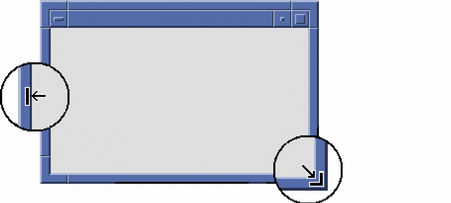处理窗口
本节介绍如何打开、关闭和操作工作区中的窗口。
窗框控制
窗口的边框提供了一些控制,使用它们可以:
-
将焦点集中在窗口上以激活它(窗框的颜色会改变),以便用鼠标或键盘输入
-
移动窗口
-
使窗口最小化成图标
-
调整窗口大小
-
关闭窗口,将其从桌面上删除
-
在其它工作区中显示窗口
有关激活窗口的设置信息,请参考第 9 章,定制桌面环境。
图形 1–4 窗框控制
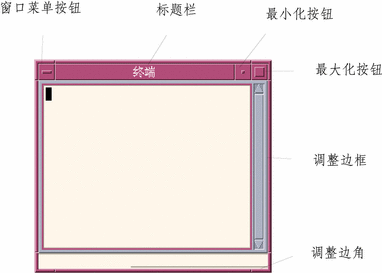
单击“窗口”菜单按钮可显示“窗口”菜单。
要关闭窗口并将它从桌面上删除,双击“窗口”菜单按钮,或者显示“窗口”菜单然后选择“关闭”。
单击最小化按钮可使窗口变成窗口图标。要从窗口图标恢复窗口,双击该图标。
单击最大化按钮可以窗口的最大允许大小显示它。再次单击最大化按钮可使窗口恢复为以前的大小。
标题栏显示拥有窗口的应用程序的名称。单击窗口的标题栏可选择窗口。拖动窗口的标题栏可移动窗口。
有关键盘浏览和窗口的信息,请参考附录 A,桌面的键盘快捷键 中的打开和关闭窗口。
打开应用程序窗口(鼠标)
-
在“前面板”中单击应用程序的控制。
-
或者,从“应用程序管理器”中双击应用程序的图标。
-
或者,从“应用程序管理器”中双击应用程序的图标。
-
或者,从“工作区菜单”子菜单中选择包含应用程序名称的项。
也可以在“文件管理器”或“应用程序管理器”窗口中通过单击来选择一个图标,然后从“选择的”菜单中为选定的图标选择一个操作。
打开应用程序窗口(键盘)
从“前面板”:
关闭应用程序窗口
关闭应用程序窗口会将其从所有工作区中删除。关闭应用程序与在其它系统上退出应用程序相同。
在关闭应用程序窗口之前,保存所做的工作。在大多数应用程序中,这可以通过从“文件”菜单中选择“保存”来完成。
-
从应用程序的“文件”菜单中选择“关闭”。
-
或者,双击“窗口”菜单按钮(在应用程序窗口的左上角)。
-
按 Alt+Tab 将突出显示移到要关闭的窗口并按 Alt+F4。
将窗口变成图标(鼠标)
为节省屏幕空间,可以将窗口最小化为窗口图标。这样仍能轻易打开窗口,并且窗口中运行的程序能继续运行。
单击窗口的最小化按钮。

将窗口变成图标(键盘)
-
按下箭头键直到选中了“最小化”,然后按回车键。
-
或者,按菜单上的“最小化”助记符“N”。
从图标恢复成窗口(鼠标)
从图标恢复成窗口(键盘)
移动窗口或窗口图标(鼠标)
移动窗口或窗口图标(键盘)
-
按 Alt+空格键以显示“窗口”菜单。
-
按菜单上的“移动”助记符“M”。
-
按箭头键重新确定窗口或图标的位置。
在按箭头键的同时按住 Control 键可以加快窗口或图标的移动。
-
将窗口或图标移到了所需的位置后,按回车键。
要取消移动操作,按 Esc 键。
调整窗口的大小(鼠标)
调整窗口的大小(键盘)
-
按 Alt+空格键以显示“窗口”菜单。
-
按菜单上的“调整大小”助记符“S”。
-
按箭头键缩放窗口。
在按箭头键的同时按住 Control 键可以更快地调整窗口大小。
-
当轮廓显示了所需的大小时,按回车键。
要取消大小调整操作,按 Esc 键。
将窗口或图标移到前面或后面(鼠标)
将窗口或图标移到前面或后面(键盘)
-
要将工作区中的底部窗口或图标移到前面,按 Alt+上箭头键。
-
要将顶部窗口移到后面,按 Alt+下箭头键。
-
要循环通过并选择工作区中的窗口和图标, 按 Alt+Tab 或 Alt+Esc。
-
要以相反的顺序循环通过并选择窗口和图标,按 Shift+Alt+Tab 或 Shift+Alt+Esc。
将文本复制并粘贴到窗口中
复制并粘贴避免了重新键入文本的必要。
可以在下列各项中复制并粘贴文本:
-
文本字段
-
终端仿真程序窗口
-
文本编辑器窗口
-
邮件程序书写窗口
也可以从邮件程序消息视图和“帮助查看器”窗口中复制文本,然后将文本粘贴到“文本编辑器”、“终端仿真程序”和“邮件程序书写”窗口中。
选择要复制的文本
粘贴文本
- © 2010, Oracle Corporation and/or its affiliates